Acompanhamento de Publicação
Ao selecionar o menu Acompanhamento de Publicação, como mostrado na figura abaixo no passo 3, será apresentado ao usuário uma tela onde o mesmo irá visualizar em tempo real o andamento da publicação de documentos indexados pelo DI Client.
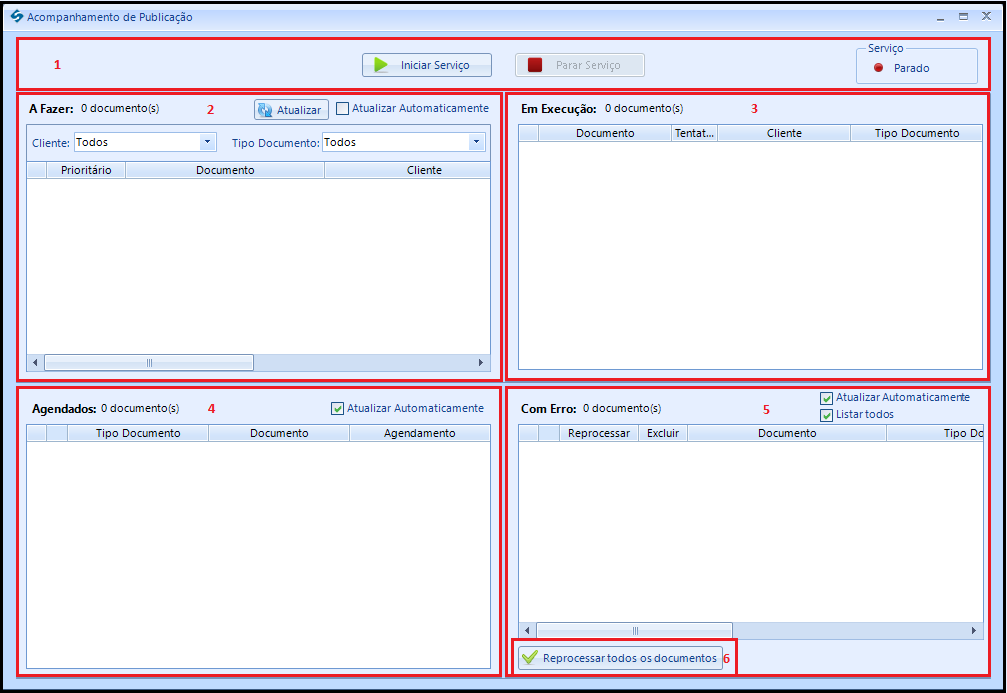
Segue o detalhamento de cada painel disposto na tela de acompanhamento de publicação:
Painel A Fazer (Figura Acima, Passo 2)
Neste painel ficará à disposição do usuário os documentos indexados e que ainda não foram publicados no SmartShare. Os documentos apresentados neste painel poderão ser filtrados por cliente e/ou tipo de documento.
Caso queira que a listagem de documentos esteja sempre atualizada, sinalar o campo Atualizar Automaticamente.
Painel Em Execução (Figura Acima, Passo 3)
Neste painel terá os documentos que estão na fila de execução para a publicação dos mesmos no SmartShare.
Painel Agendados (Figura Acima, Passo 4)
Neste painel estarão todos os documentos que possuem um tipo de documento que tem atribuído horário para publicação, ou seja, a publicação dos mesmos no sistema SmartShare somente acorrerá durante o intervalo de horas configurado para o tipo de documento. Por padrão, somente listará os documentos que possuem este tipo de configuração atrelado.
Caso queira que a listagem de documentos esteja sempre atualizada, sinalar o campo Atualizar Automaticamente.
Para obter informações sobre agendamento de publicação, leia Configuração de Tipo de Documento.
Painel Com Erro (Figura Acima, Passo 5)
Neste painel estarão dispostos ao usuário, todos os documentos que não foram publicados no SmartShare por conta de algum erro decorrente no processo de publicação. Para acessar informações detalhadas sobre o erro que causou a interrupção da publicação, clicar duas vezes sobre o registro desejado, na qual será apresentada ao usuário uma tela com o documento que deu erro e o motivo que levou isso acontecer (Figura Abaixo, Passo 1). Caso queira, visualizar o arquivo que ocasionou o erro, o usuário deverá clicar no botão ABRIR ARQUIVO. Após resolver os erros que paralisou a publicação dos arquivos para o SmartShare, clicar no botão REPROCESSAR TODOS OS ARQUIVOS, no painel de erro do acompanhamento de publicação, como mostrado na figura acima no passo 6, sendo possível reprocessar os documentos individualmente. Nesta aba será possível também, excluir da listagem os documentos com erro, para isso o usuário deverá clicar no botão correspondente com a ação (X). Lembrando que, o documento não será totalmente excluído do sistema ele apenas deixará de ser apresentado na listagem Com Erro do acompanhamento de publicação.
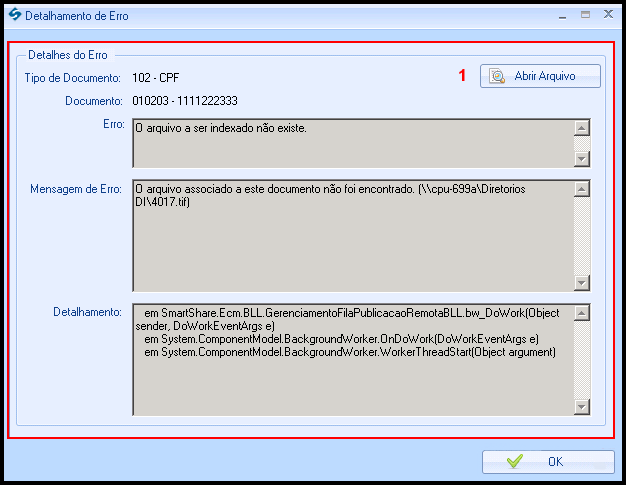
Para que o processo de publicação de documentos funcione corretamente, é necessário que o serviço do acompanhamento de publicação esteja iniciado, para isso o usuário deverá clicar sobre o botão correspondente com a ação na parte superior da tela (Primeira Figura, Passo 1). Nesta mesma interface, será possível parar o serviço de publicação do SmartShare DI e também visualizar o status do serviço, se Iniciado ou Parado.

